カレンダー予約機能—予約完了/変更/キャンセル時のアクション・リマインダ設定方法
更新
各タイミングでメッセージを自動送信したい場合や、タグ付けを行いたい場合等にご活用いただけます。
<イメージ>

目次
予約アクション設定
基本予約アクション
★〔⚙予約設定〕>〔⚙予約受付〕>〔承認〕>承認『新規予約』の設定で【全承認】にしていた場合の予約完了時、変更時、キャンセル時のアクションをそれぞれ設定することができます。
※こちらの設定は、全予約枠・全コース、共通のアクションを実行する場合の設定方法です。
※予約枠・コースごとのアクション設定の方法についてはこちら
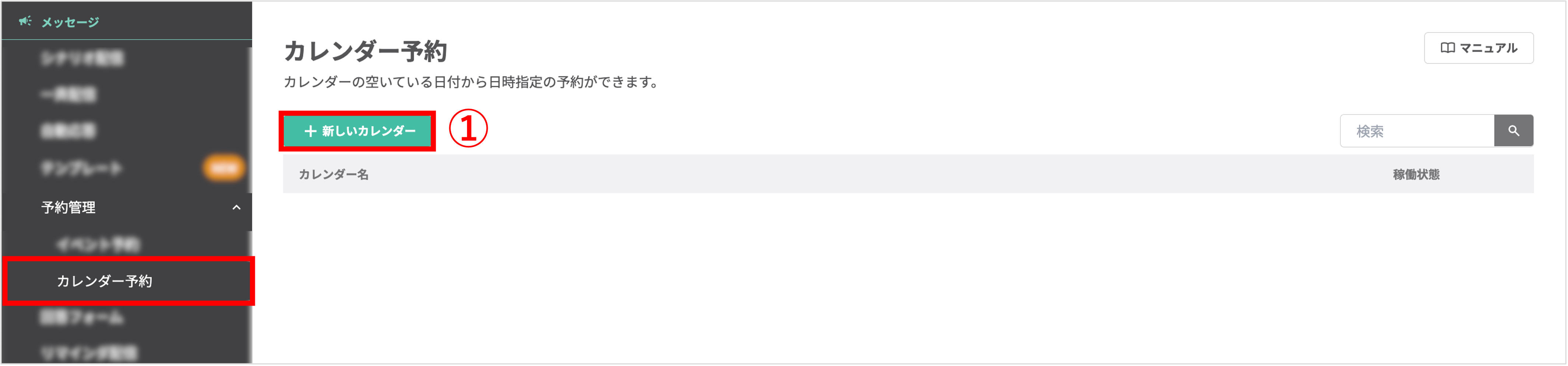
左メニュー>「予約管理」>「カレンダー予約」をクリックします。
①〔+新しいカレンダー〕ボタンをクリックします。既存のカレンダーでフォローアクションを設定したい場合は、カレンダー名をクリックします。
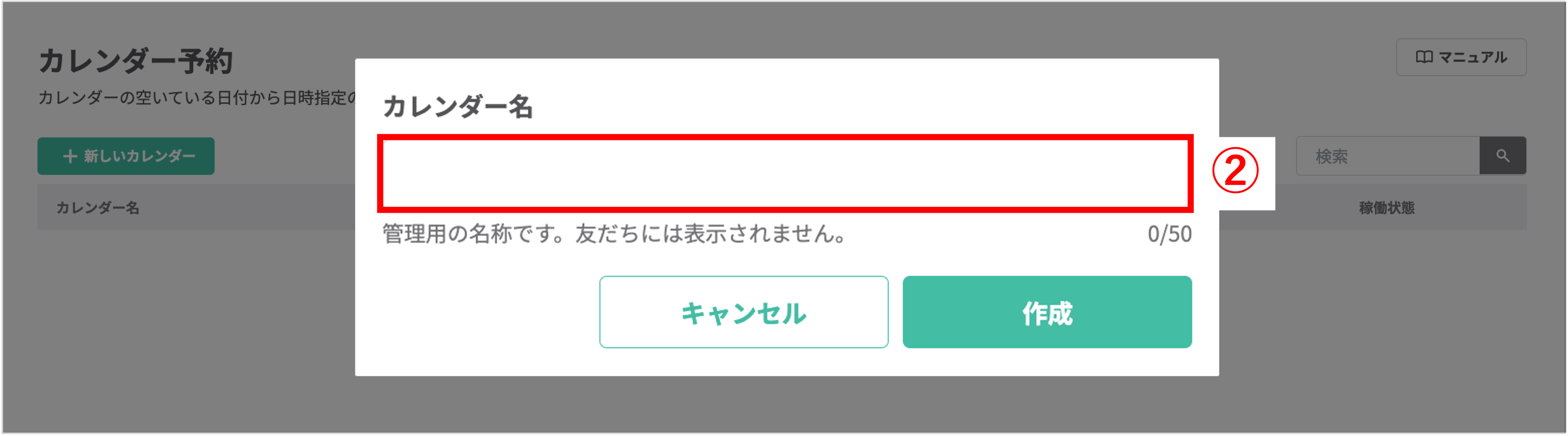
②カレンダー名を入力し、〔作成〕ボタンをクリックします。
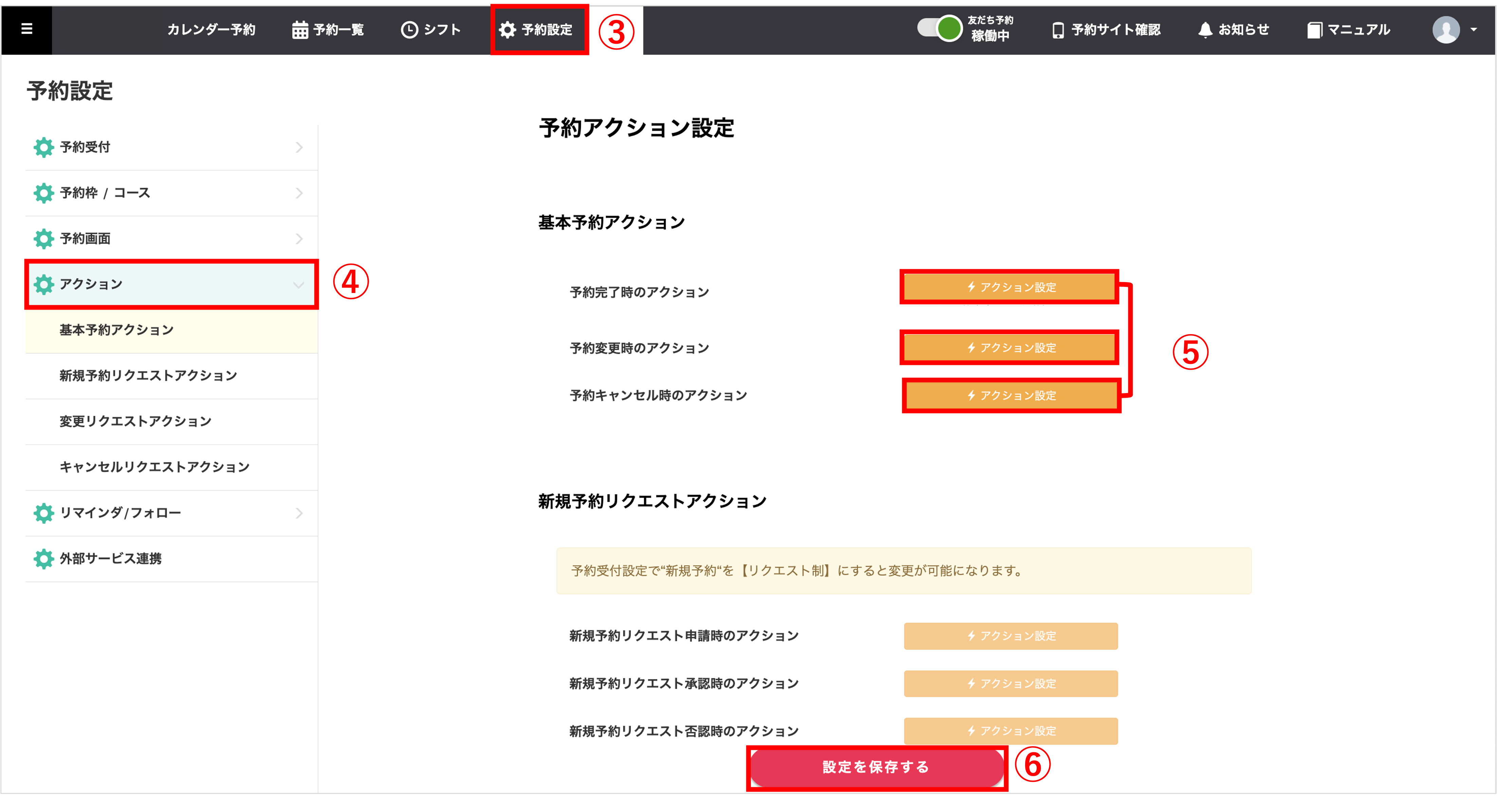
③〔⚙予約設定〕をクリックします。
④〔⚙アクション〕をクリックします。
⑤『基本予約アクション』で、予約完了時、予約変更時、予約キャンセル時のアクションを設定できます。
・予約変更時のアクション:予約を変更した時に実行するアクションを設定することができます。
・予約キャンセル時のアクション:予約をキャンセルした時に実行するアクションを設定することができます。
※アクション設定について詳しくはこちら
⑥〔設定を保存する〕ボタンをクリックして設定内容を保存します。
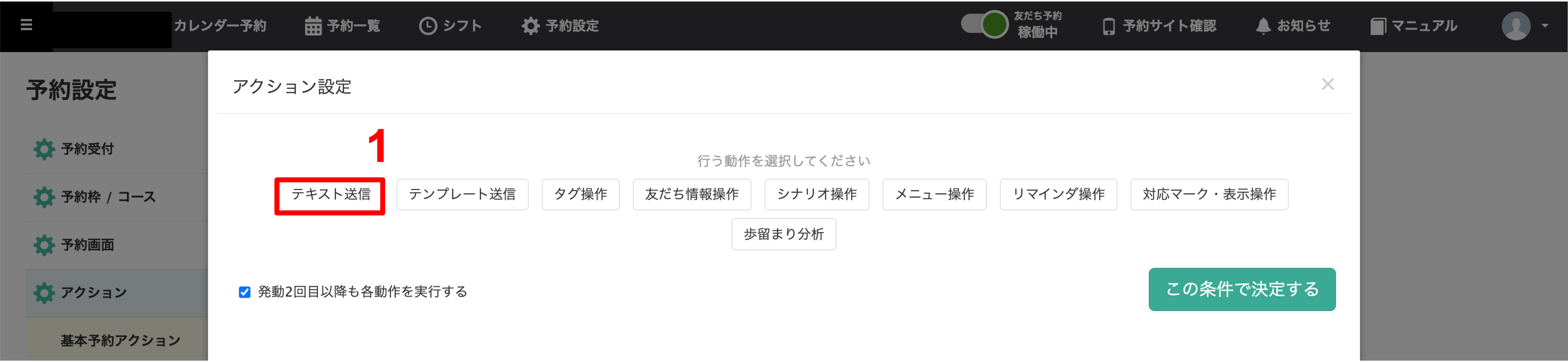
1.〔テキスト送信〕ボタンをクリックします。
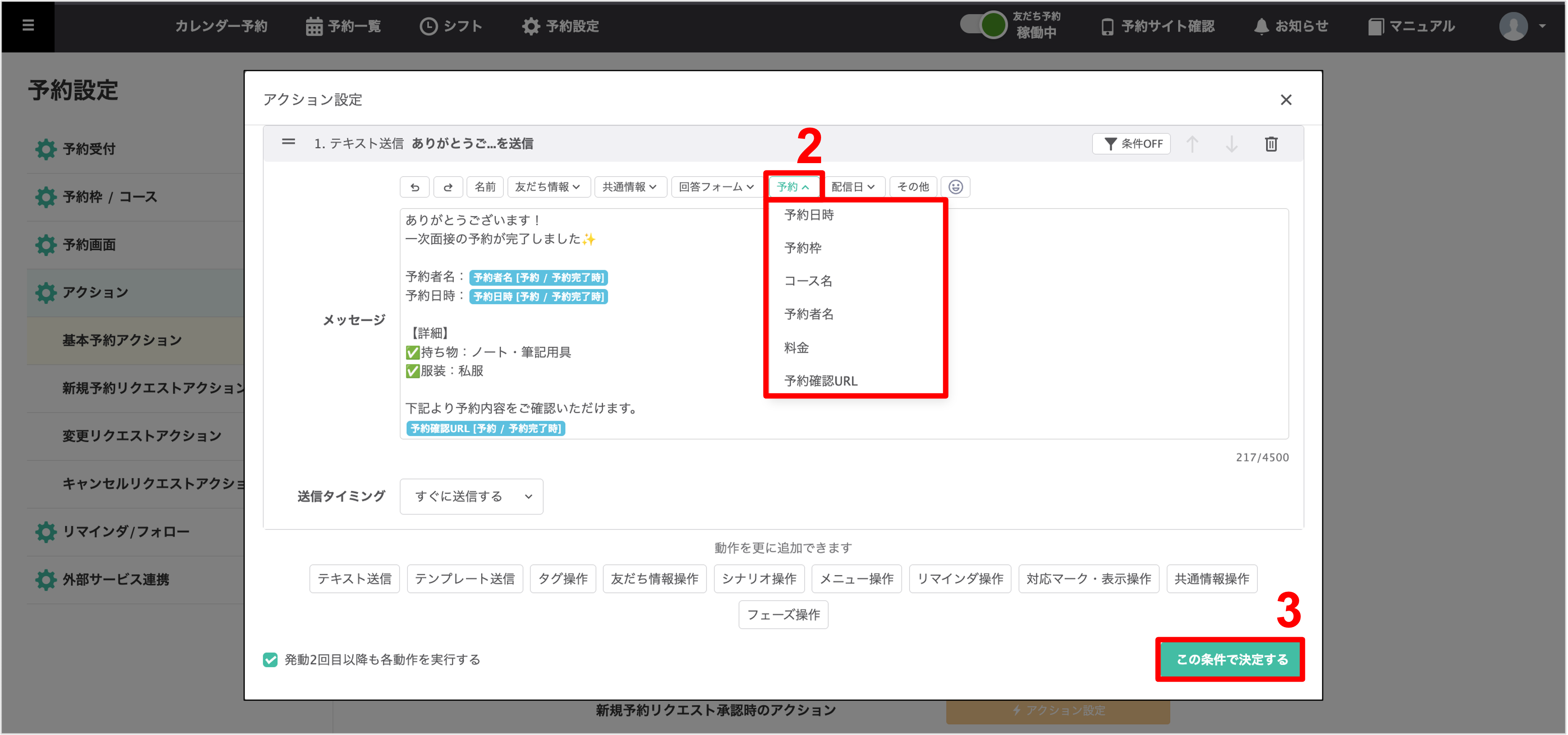
2.〔予約〕ボタンからメッセージに反映させたい情報を選択し、メッセージを作成します。
3.〔この条件で決定する〕ボタンをクリックし内容を保存します。
<LINE画面の表示>
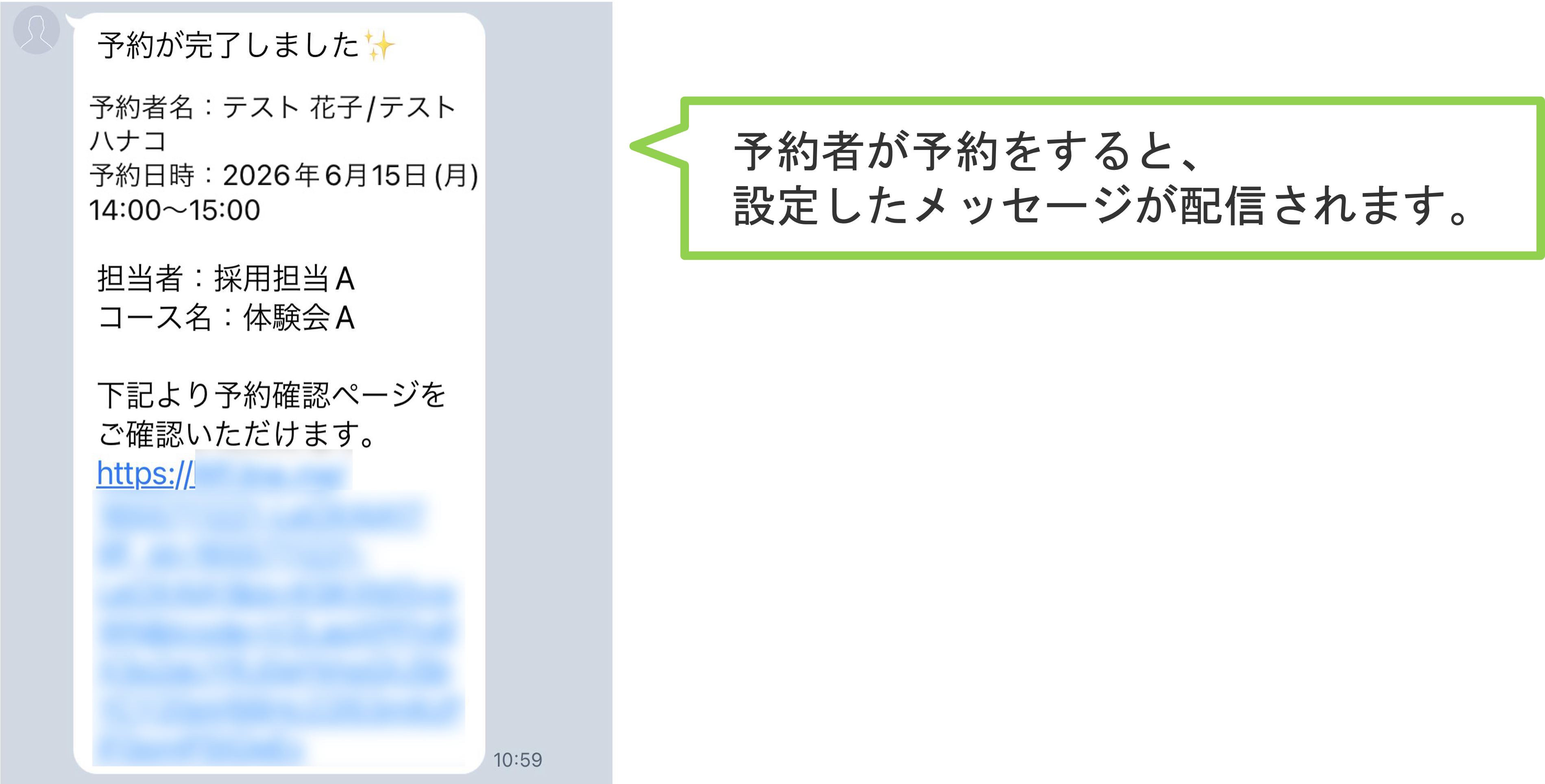
新規予約リクエストアクション
★〔⚙予約設定〕>〔⚙予約受付〕>〔承認〕>承認『新規予約』の設定で【リクエスト制】にしていた場合の新規予約申請時/承認時/否認時のアクションをそれぞれ設定することができます。
※こちらの設定は、全予約枠・全コース、共通のアクションを実行する場合の設定方法になります。
※予約枠・コースごとのアクション設定の方法についてはこちら
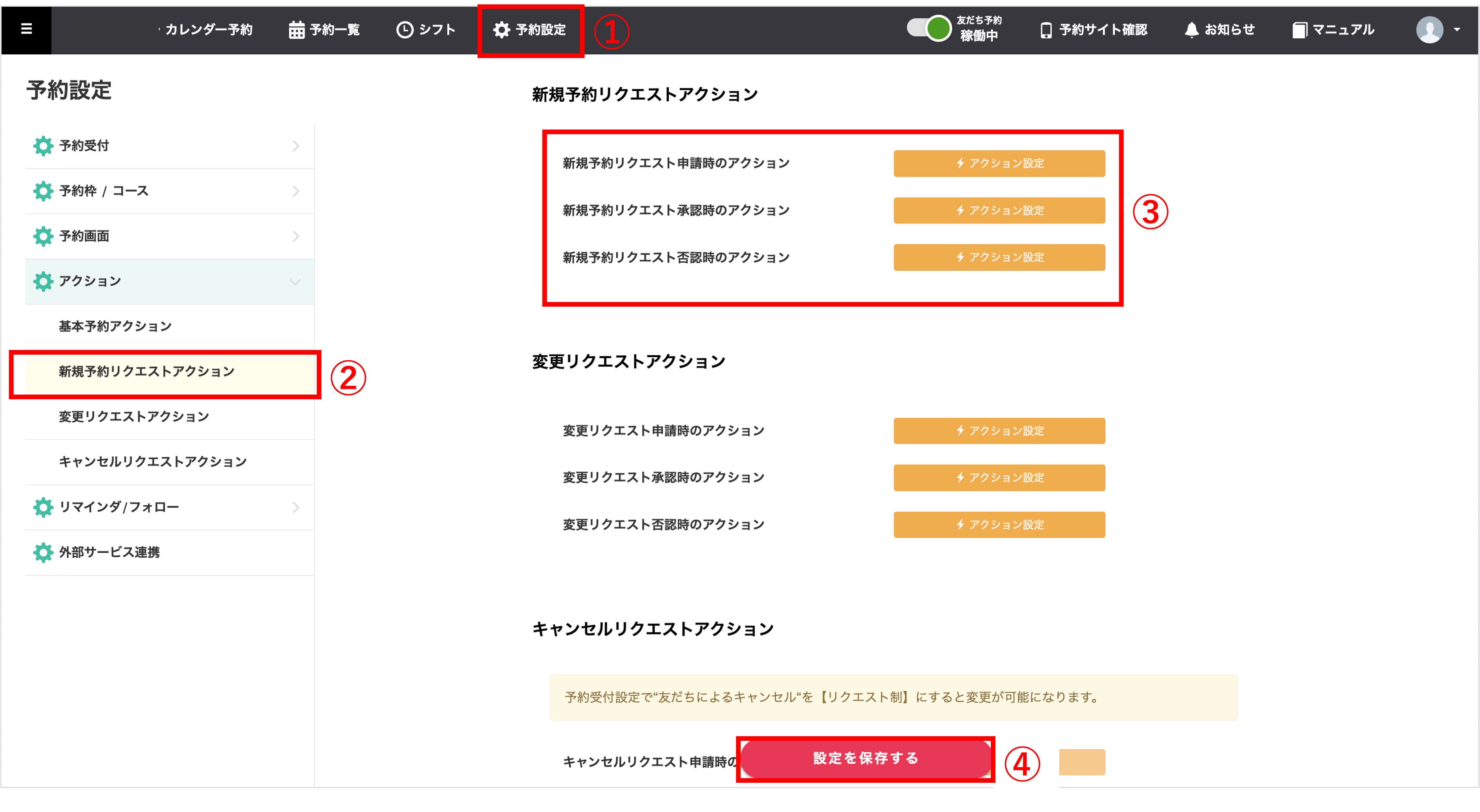
①〔⚙予約設定〕をクリックします。
②〔⚙アクション〕>〔新規予約リクエストアクション〕をクリックします。
③〔⚙予約設定〕>〔⚙予約受付〕>〔承認〕>承認『新規予約』の設定で【リクエスト制】にしていた場合、『新規予約リクエストアクション』で、友だちから予約リクエストがあった際の挙動を設定できます。
・新規予約リクエスト承認時のアクション:リクエスト承認時のアクションを設定することができます。
※アクション設定について詳しくはこちら
④〔設定を保存する〕ボタンをクリックして設定内容を保存します。
変更リクエストアクション
★〔⚙予約設定〕>〔⚙予約受付〕>〔承認〕>承認『友だちによる変更』の設定で【リクエスト制】にしていた場合の予約変更申請時/承認時/否認時のアクションをそれぞれ設定することができます。
※こちらの設定は、全予約枠・全コース、共通のアクションを実行する場合の設定方法になります。
※予約枠・コースごとのアクション設定の方法についてはこちら
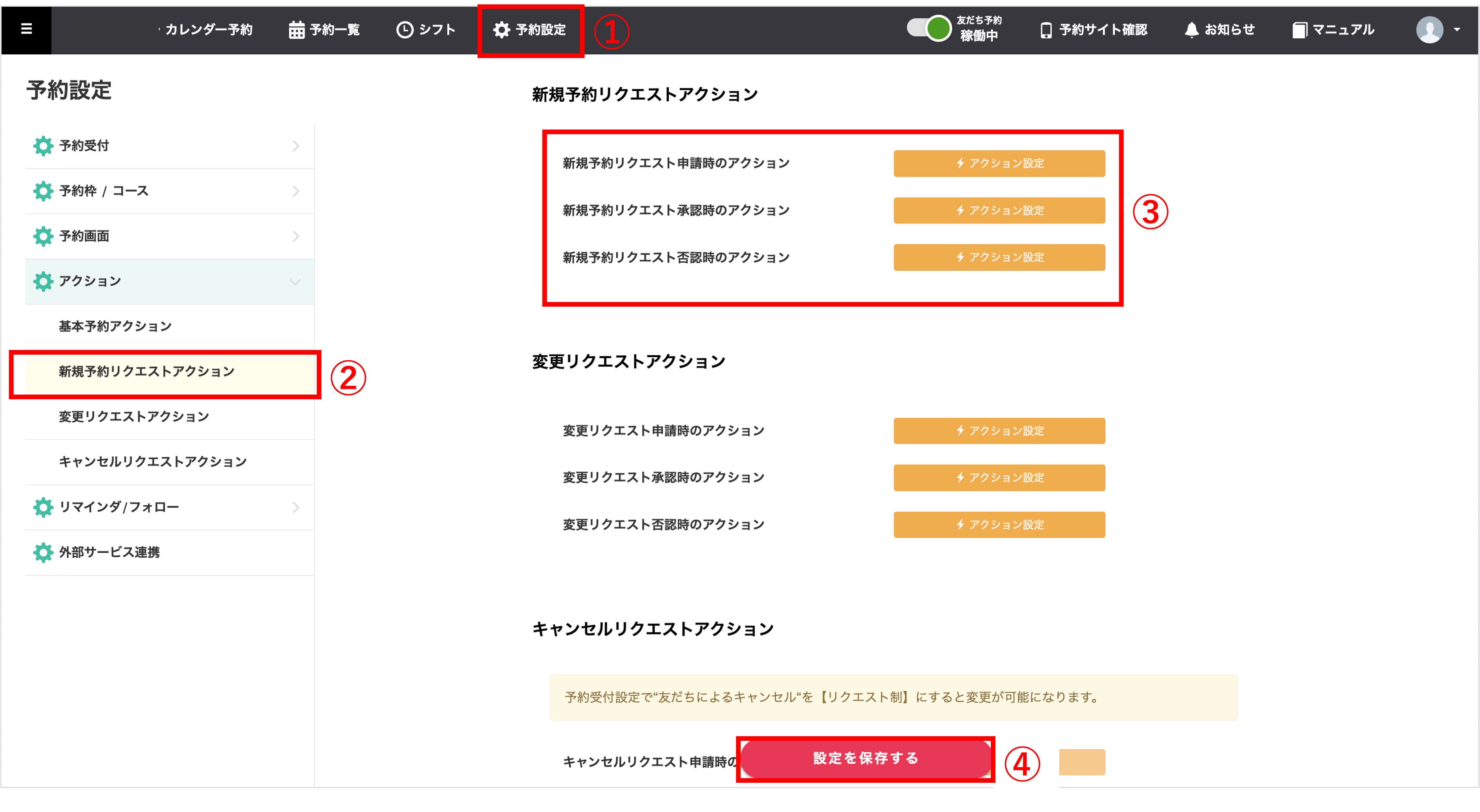
①〔⚙予約設定〕をクリックします。
②〔⚙アクション〕>〔変更リクエストアクション〕をクリックします。
③〔⚙予約設定〕>〔⚙予約受付〕>〔承認〕>承認『友だちによる変更』の設定で【リクエスト制】にしていた場合、『変更リクエストアクション』で、友だちから日時変更リクエストがあった際の挙動を設定できます。
※アクション設定について詳しくはこちら
④〔設定を保存する〕ボタンをクリックして設定内容を保存します。
キャンセルリクエストアクション
★〔⚙予約設定〕>〔⚙予約受付〕>〔承認〕>承認『友だちによるキャンセル』の設定で【リクエスト制】にしていた場合の予約キャンセル申請時/承認時/否認時のアクションをそれぞれ設定することができます。
※こちらの設定は、全予約枠・全コース、共通のアクションを実行する場合の設定方法になります。
※予約枠・コースごとのアクション設定の方法についてはこちら
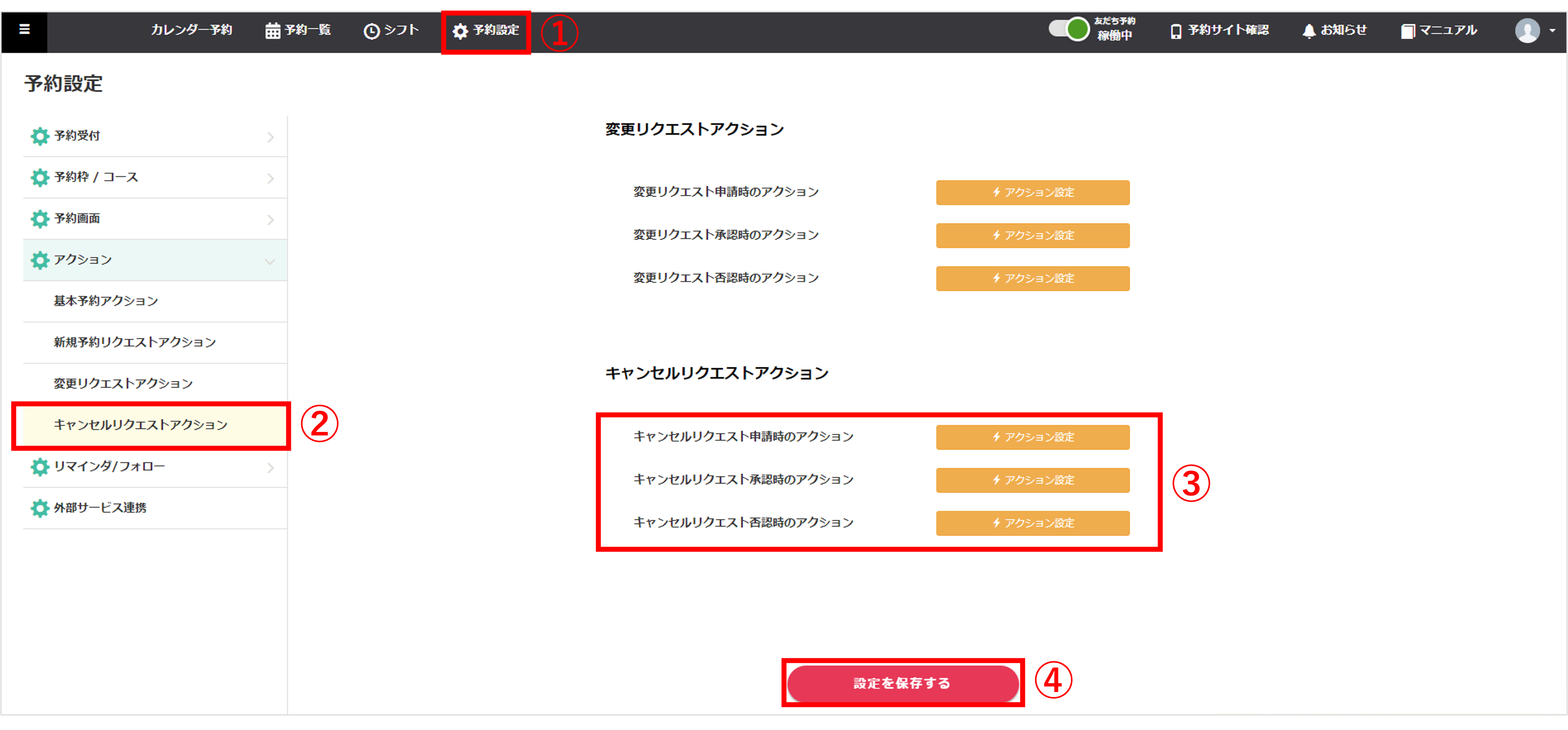
①〔⚙予約設定〕をクリックします。
②〔⚙アクション〕>〔キャンセルリクエストアクション〕をクリックします。
③〔⚙予約設定〕>〔⚙予約受付〕>〔承認〕>承認『友だちによるキャンセル』の設定で『キャンセルリクエストアクション』で【リクエスト制】にした場合、『キャンセルリクエストアクション』で友だちからキャンセルリクエストがあった際の挙動を設定できます。
※アクション設定について詳しくはこちら
④〔設定を保存する〕ボタンをクリックして設定内容を保存します。
リマインダ設定
時刻で指定からリマインダを設定する
★予約をした友だちに対して、予約日当日から数えて「〇日前の〇時」の形式で、タイミングを指定してリマインダを設定することができます。
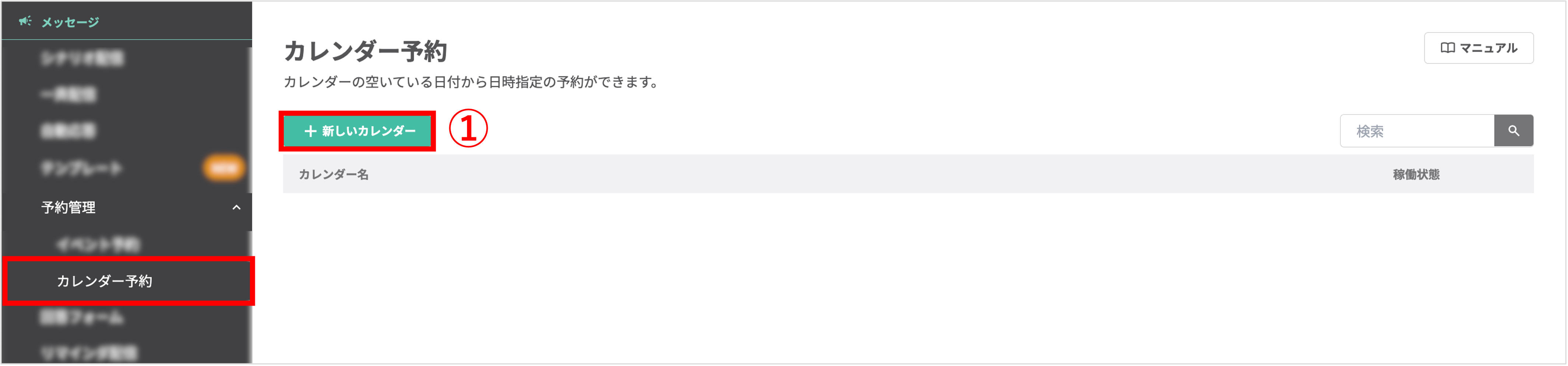
左メニュー>「予約管理」>「カレンダー予約」をクリックします。
①〔+新しいカレンダー〕ボタンをクリックします。既存のカレンダーでフォローアクションを設定したい場合は、カレンダー名をクリックします。
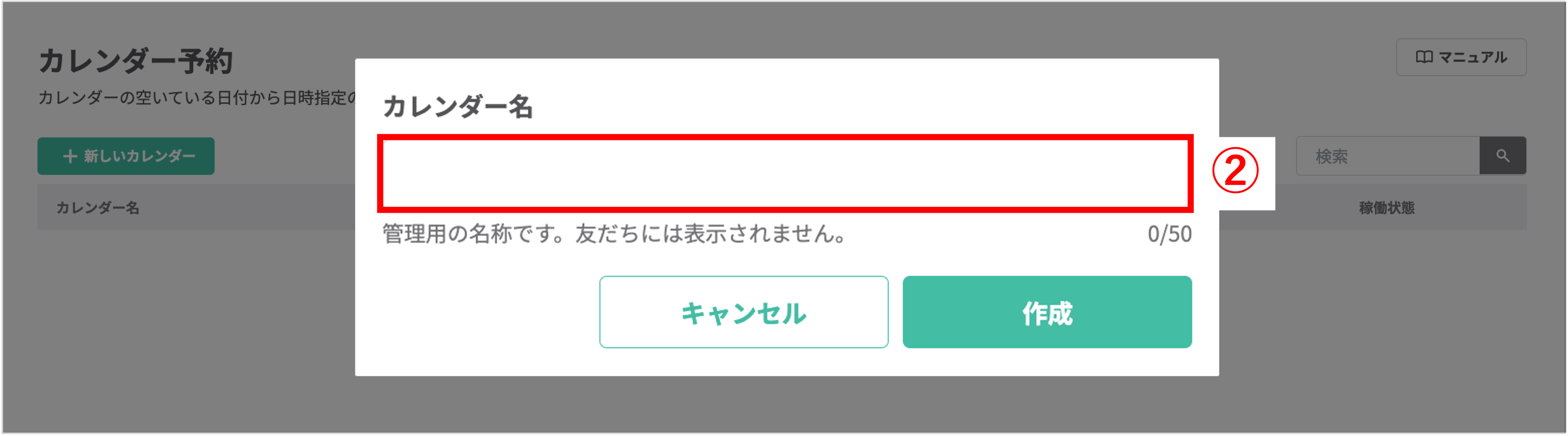
②カレンダー名を入力し、〔作成〕ボタンをクリックします。
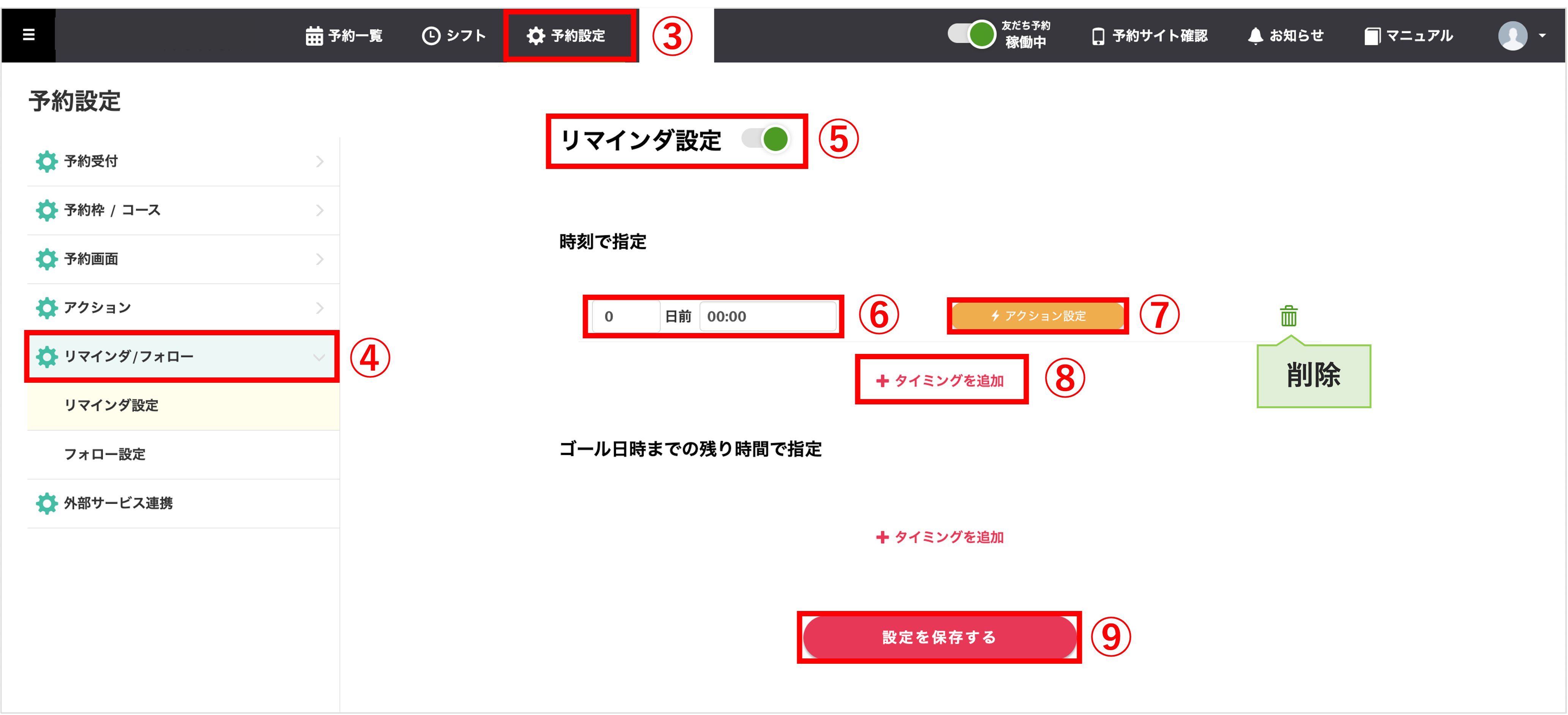
③〔⚙予約設定〕をクリックします。
④〔⚙リマインダ/フォロー〕をクリックします。
⑤『リマインダ設定』横のボタンをクリックしてONにします。
⑥『時刻で指定』からリマインダの配信時間を【〇日前〇時】の形式で指定します。
例)11/20の11:00に予約している友だち
→【3日前10:00】に指定すると11/17の10:00にリマインダが配信されます。
⑦〔アクション設定〕ボタンからリマインダ配信時に実行するアクションを設定します。
※アクション設定についてはこちら
※予約枠・コースごとのリマインダ設定の方法についてはこちら
⑧更にリマインダのタイミングを追加する場合は〔+タイミングを追加〕ボタンをクリックして追加します。
※追加可能なタイミングは時刻・残り時間合わせて10件までです。
⑨〔設定を保存する〕ボタンをクリックして設定内容を保存します。
ゴール日時までの残り時間から指定リマインダを設定する
★予約をした友だちに対して、予約日当日の「〇日/〇時間前/〇分前」の形式で、タイミングを指定してリマインダを設定することができます。
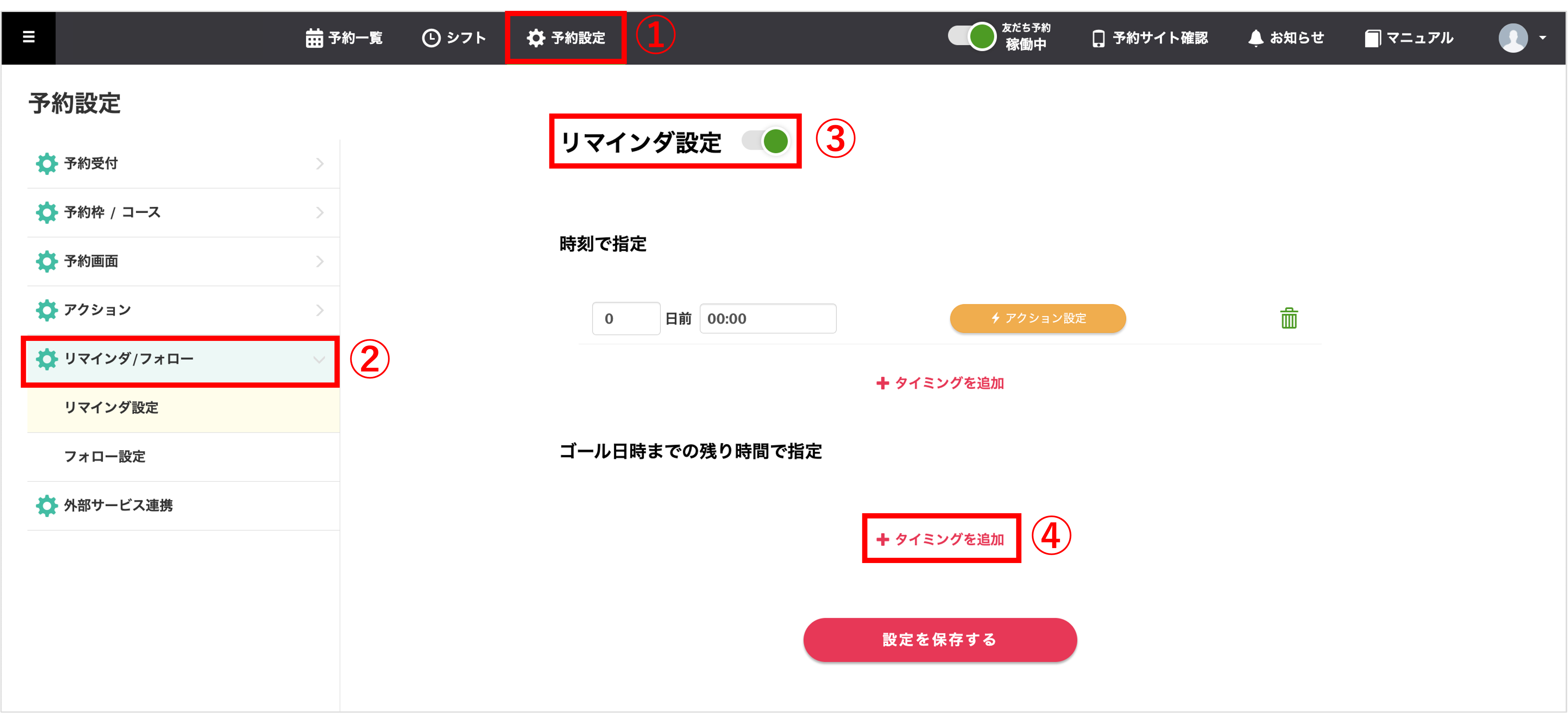
①〔⚙予約設定〕をクリックします。
②〔⚙リマインダ/フォロー〕をクリックします。
③『リマインダ設定』横のボタンをクリックしてONにします。
④『ゴール日時までの残り時間で指定』の〔+タイミングを追加〕ボタンをクリックします。
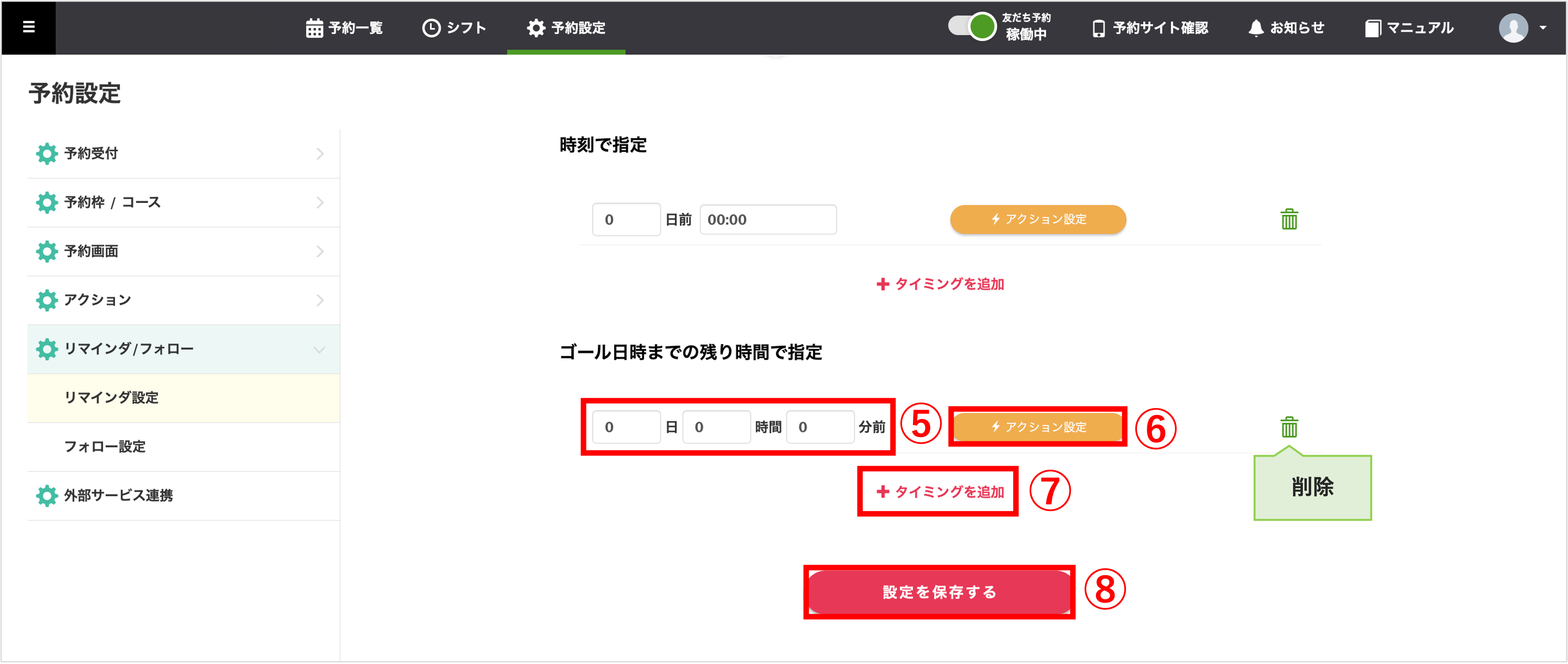
⑤リマインダの配信時間を【〇日/〇時間前/〇分前】の形式で指定することができます。
(例)11/20の11:00に予約している友だち
→【1日0時間0分前】に指定すると11/19の11:00にリマインダが配信されます。
⑥〔アクション設定〕ボタンからリマインダ配信時に実行するアクションを設定できます。
※アクション設定についてはこちら
※予約枠・コースごとのリマインダ設定の方法についてはこちら
⑦更にリマインダのタイミングを追加する場合は〔+タイミングを追加〕ボタンをクリックして追加します。
※追加可能なタイミングは時刻・残り時間合わせて10件までです。
⑧〔設定を保存する〕ボタンをクリックして設定内容を保存します。
フォロー設定
★フォロー機能とは、例えばイベント参加者へ参加後のフォローアップができる機能です。
参加後のお礼やイベントの内容のアンケート等を「時刻で指定」「経過時間で指定」で設定し、送信することができます。
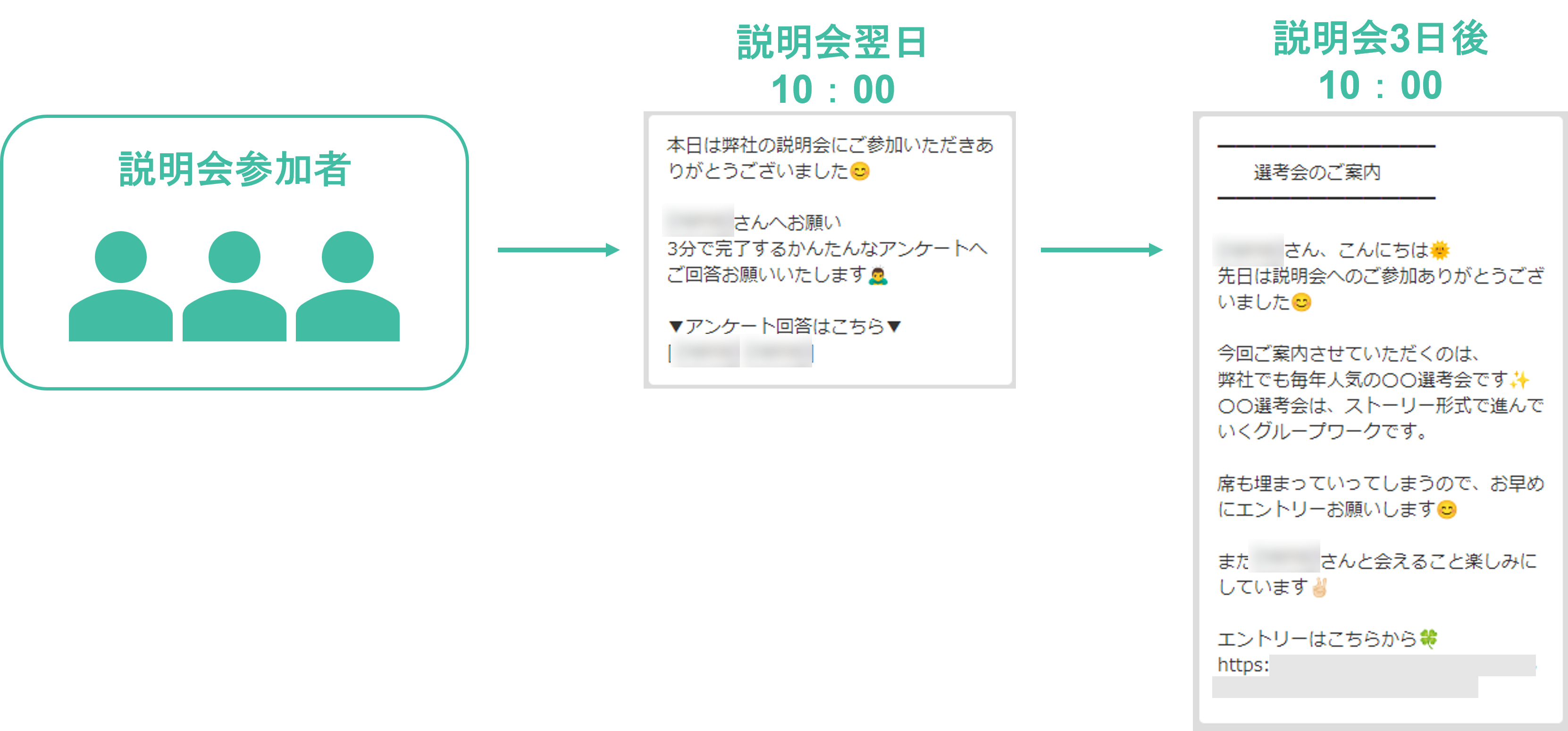
関連記事
この記事が役に立ったら「いいね」を押してください!



